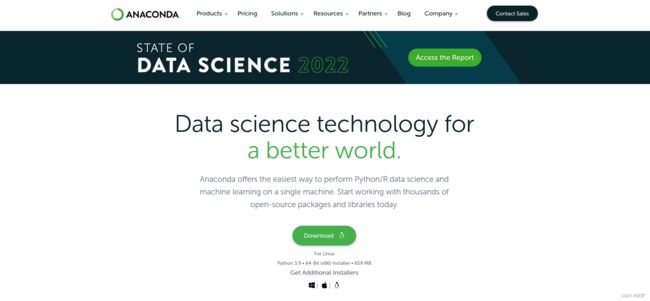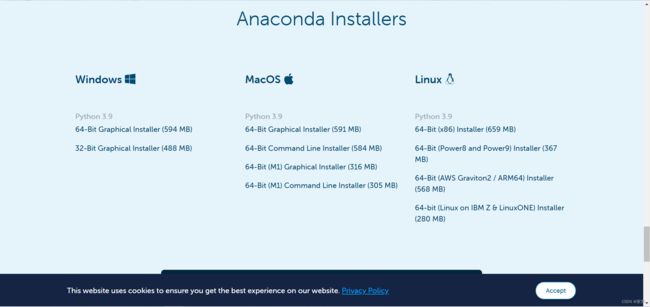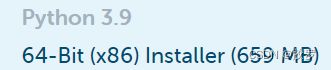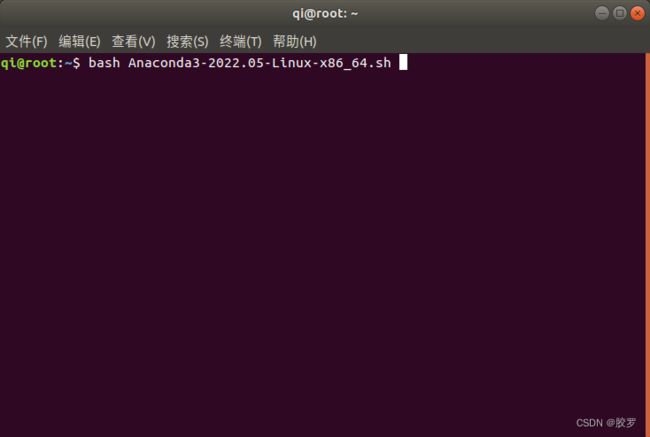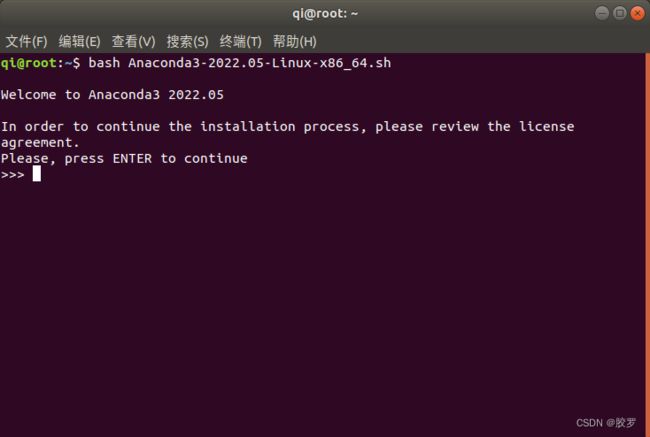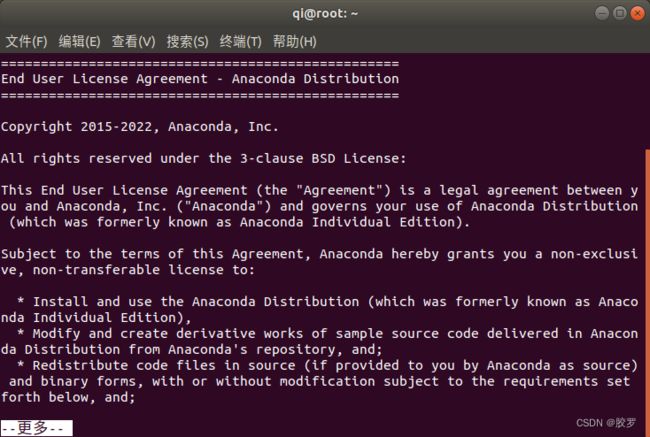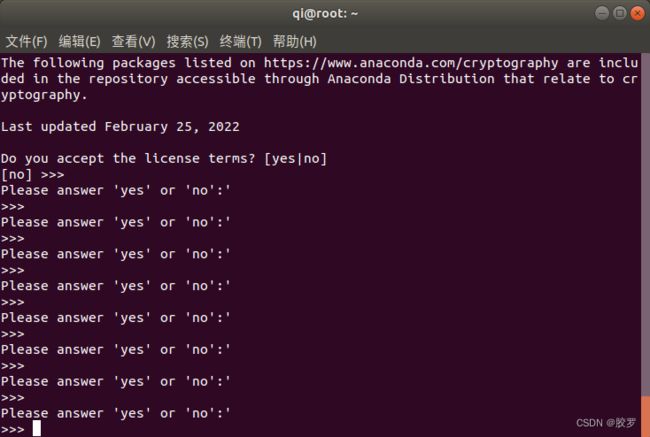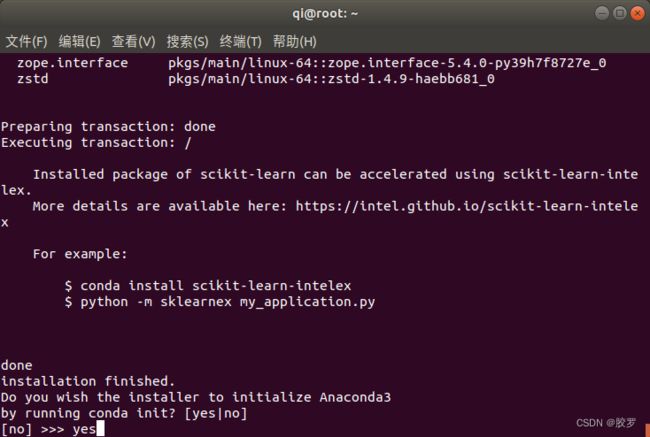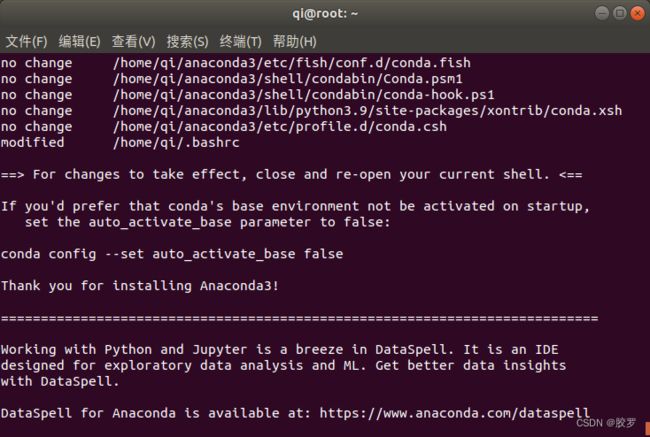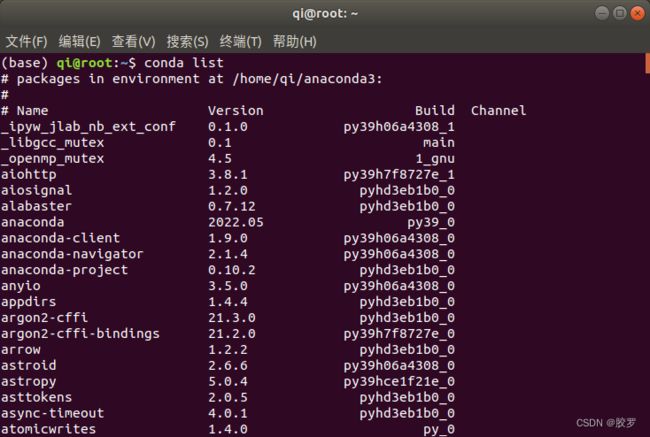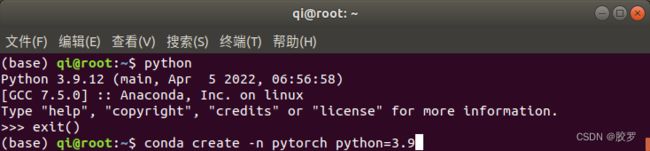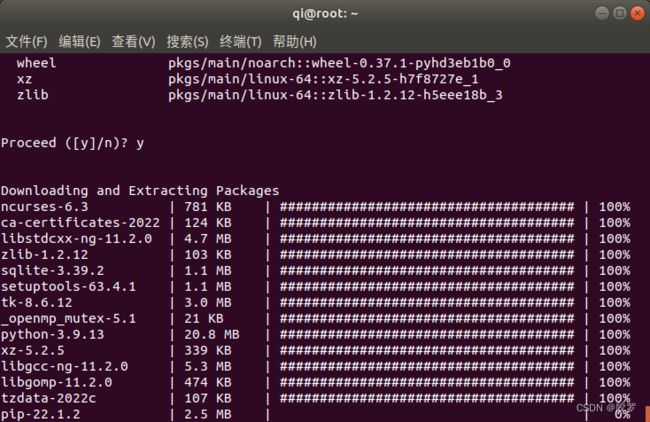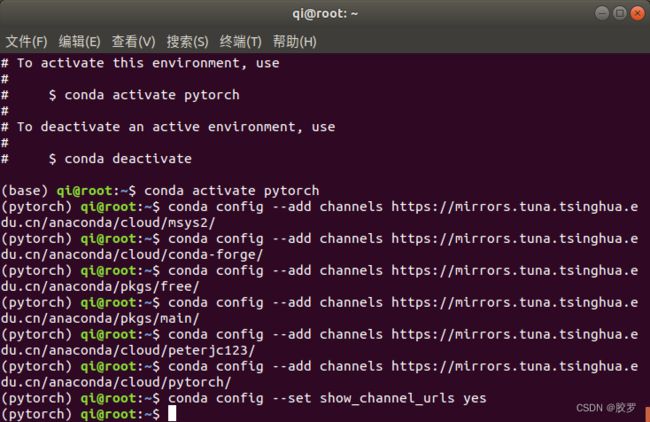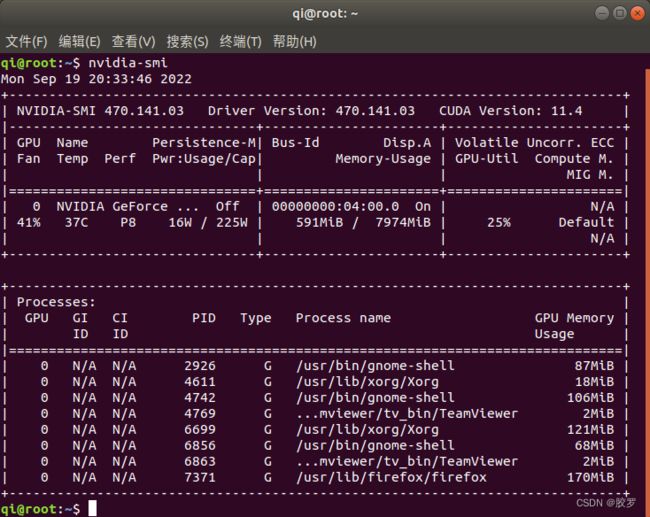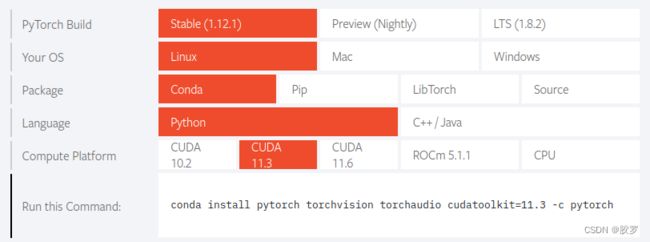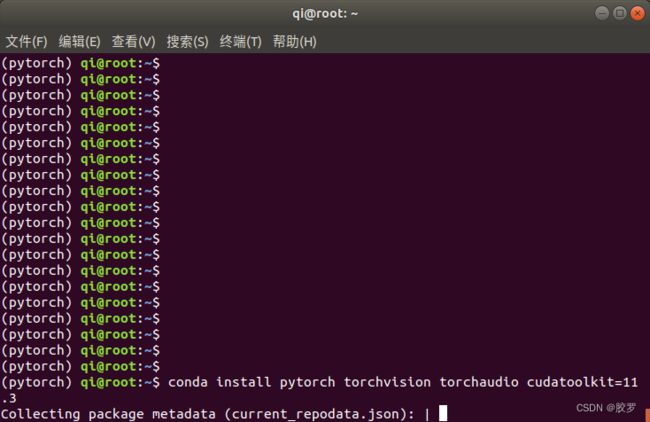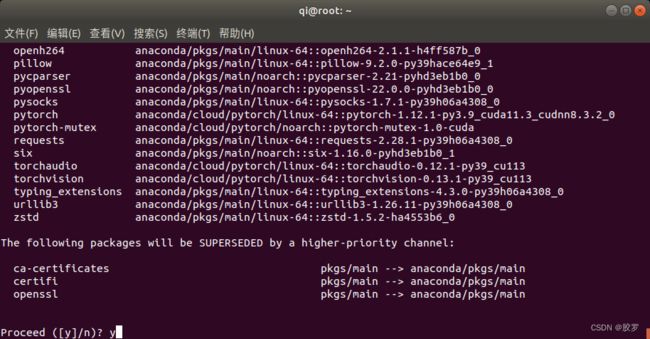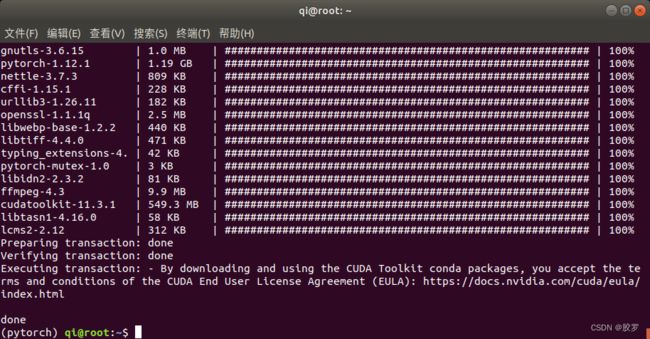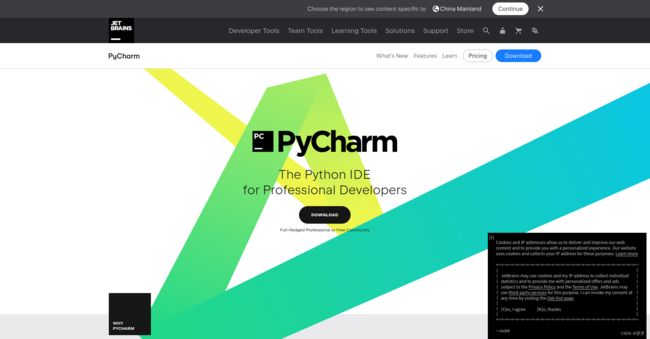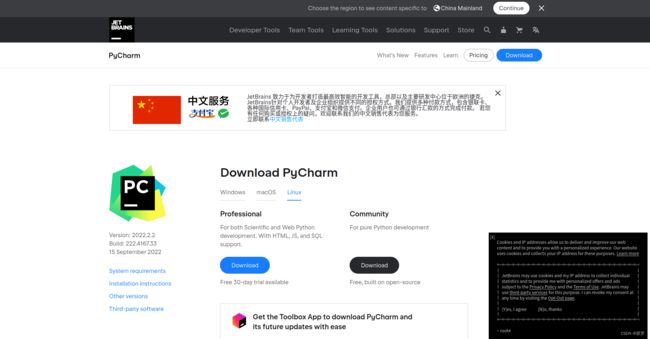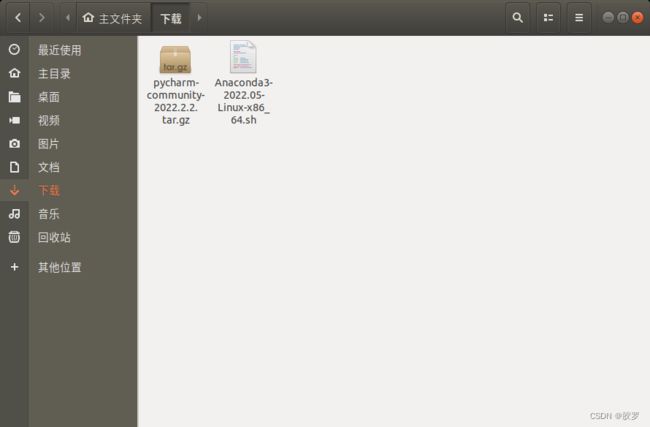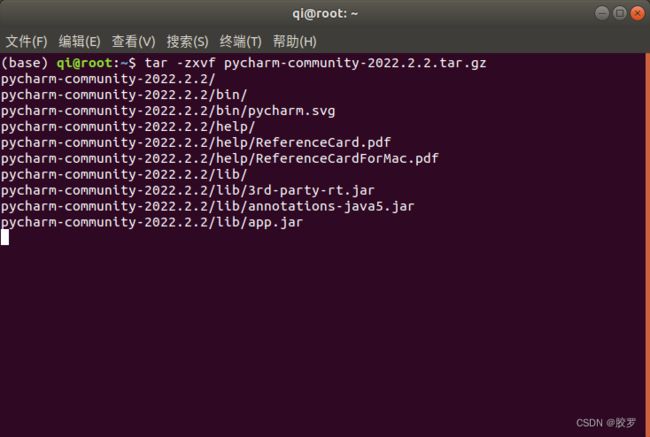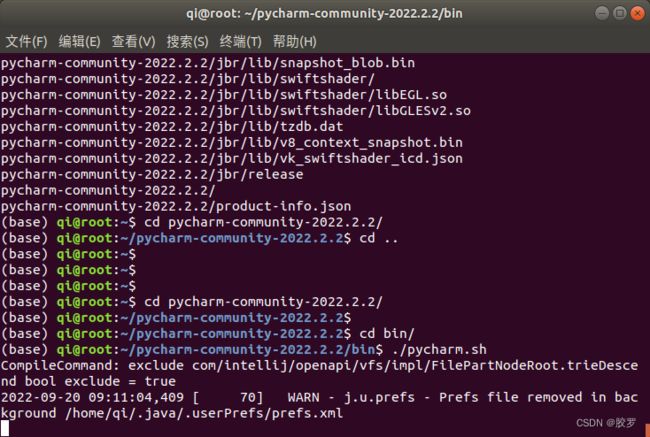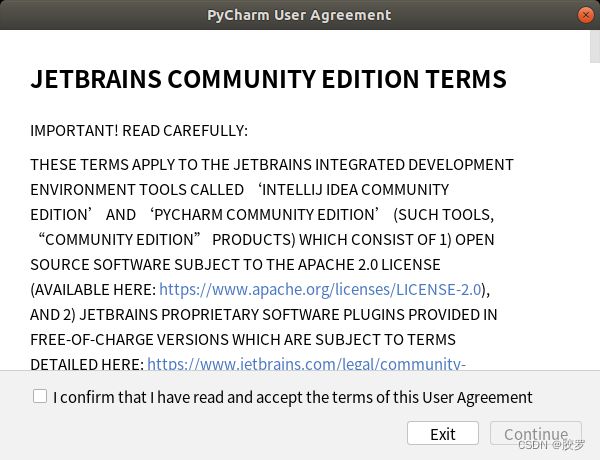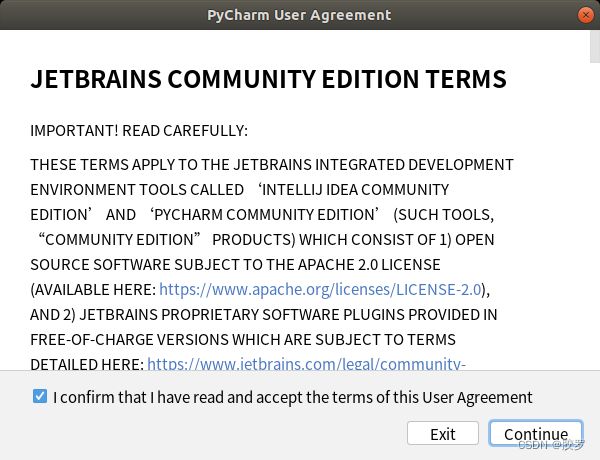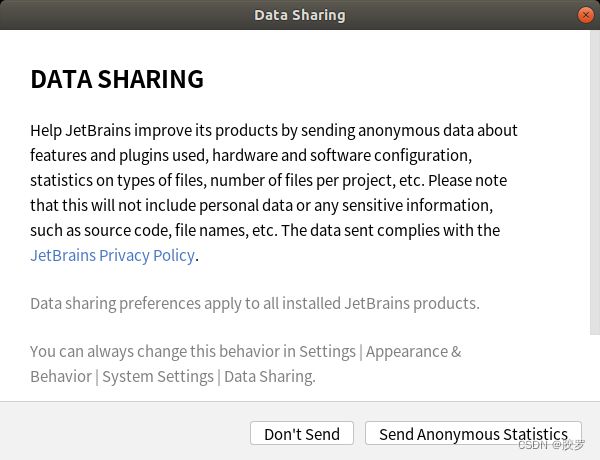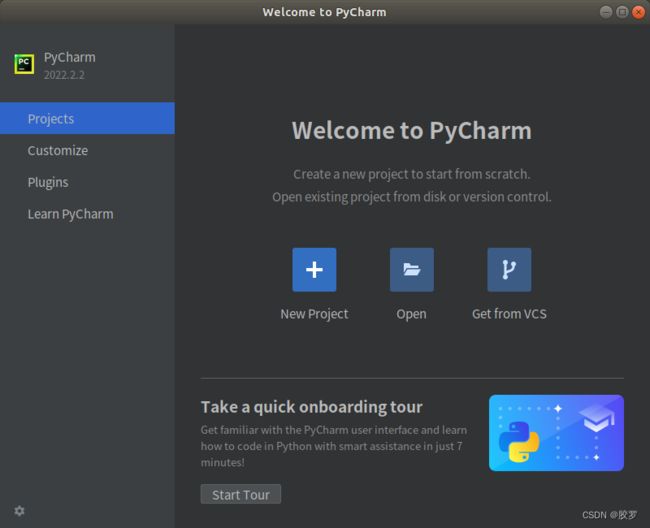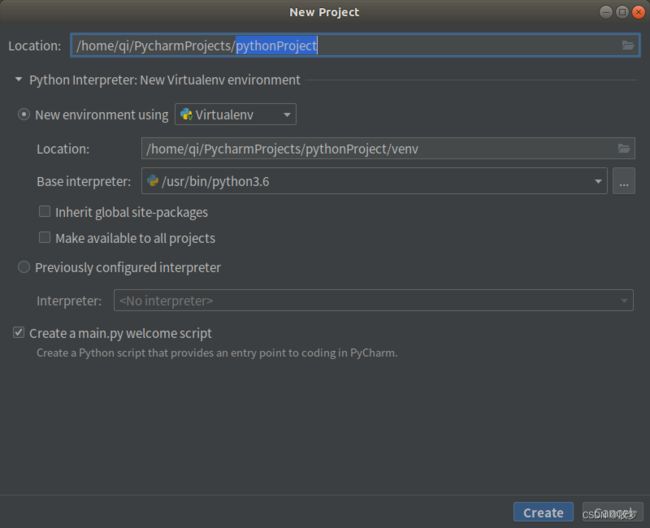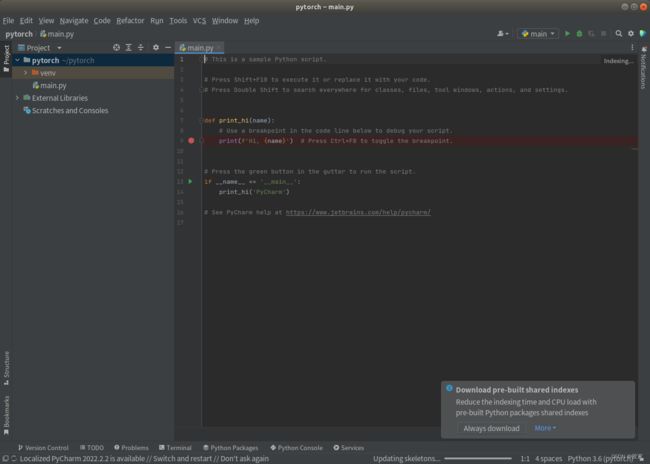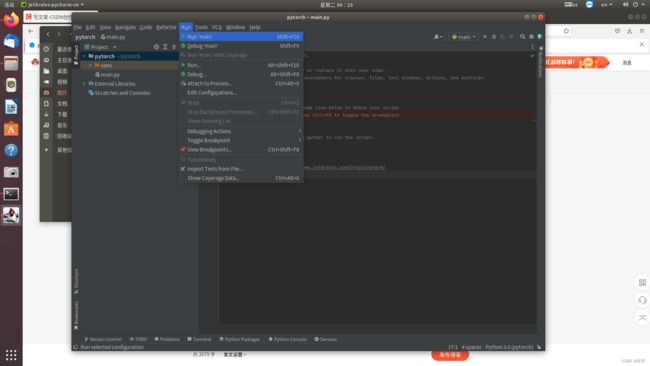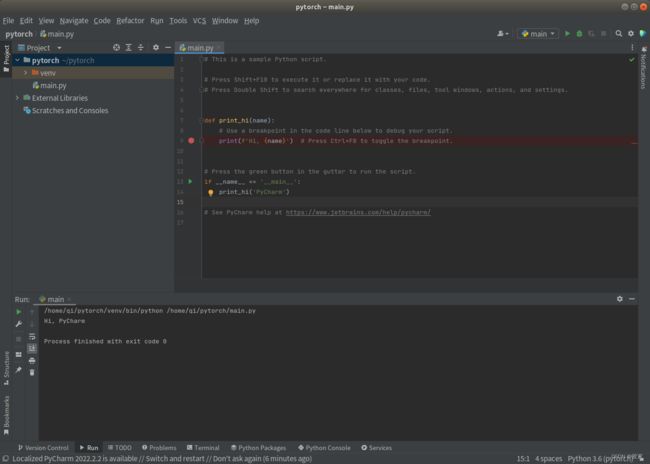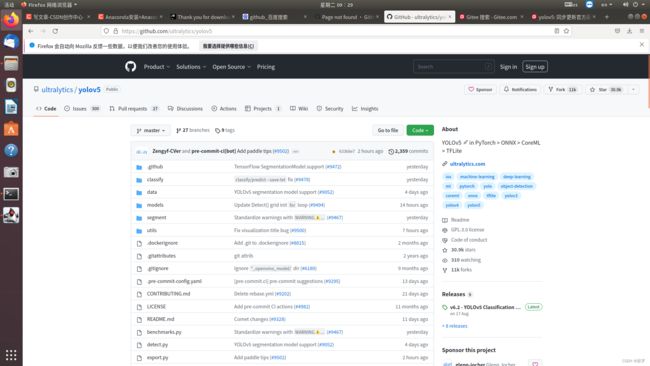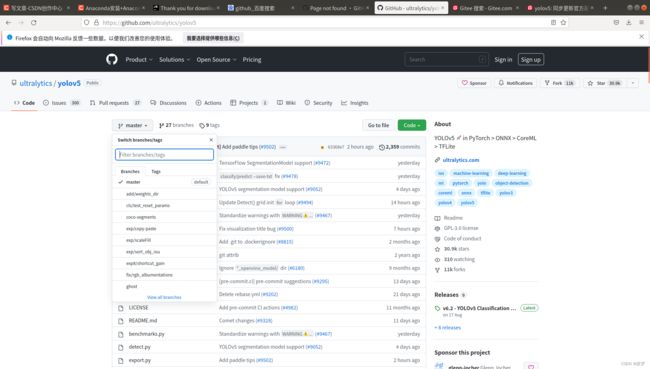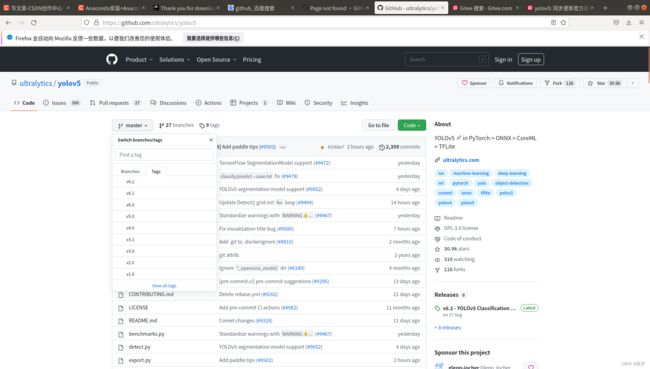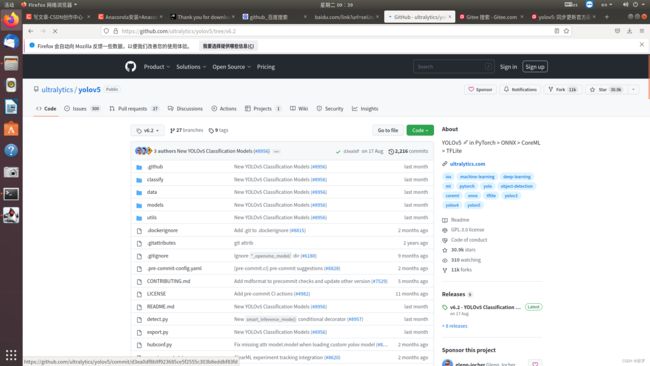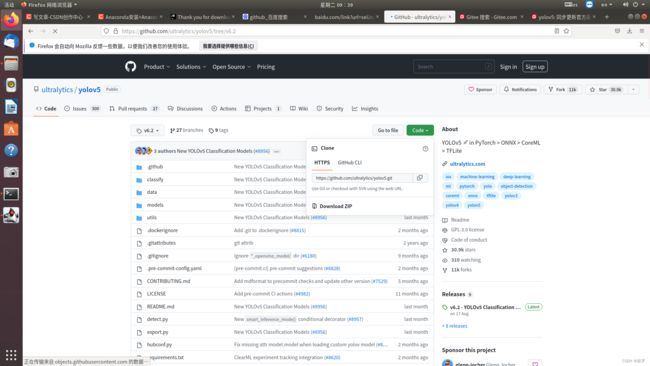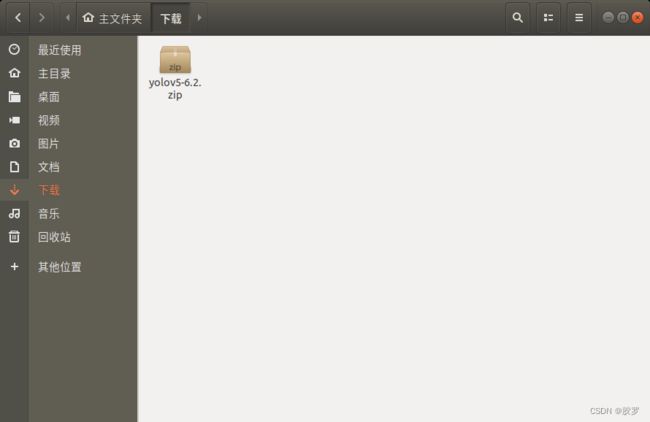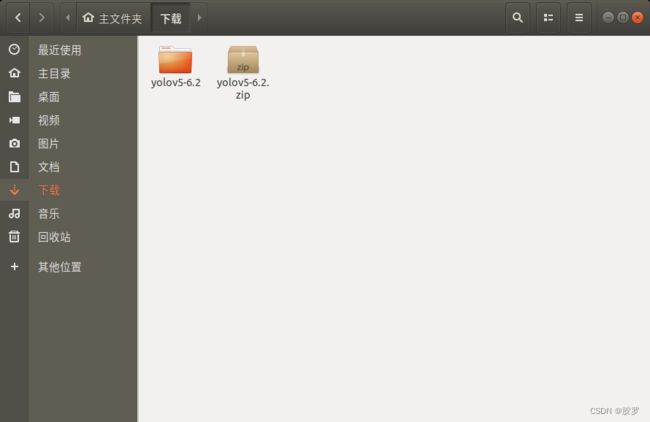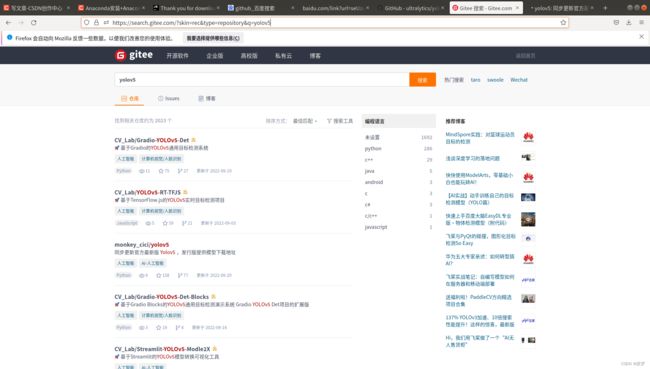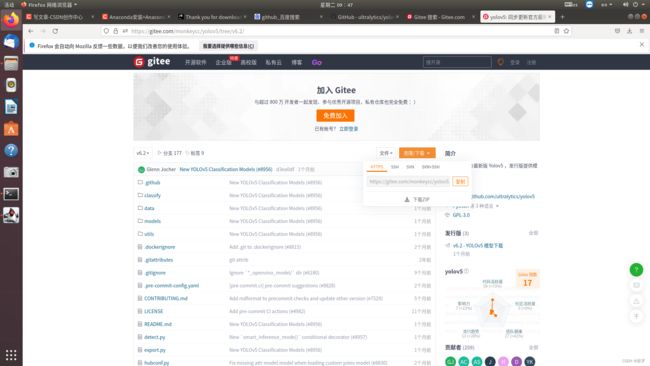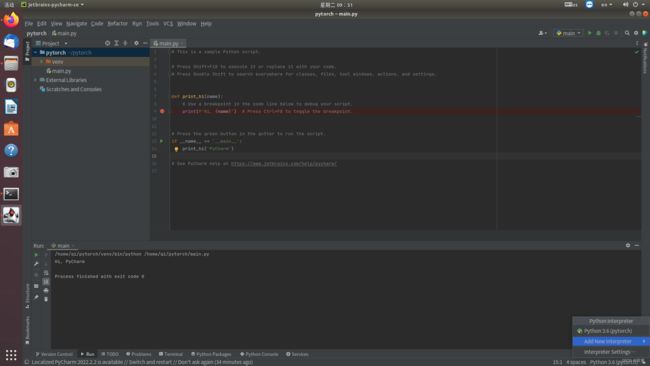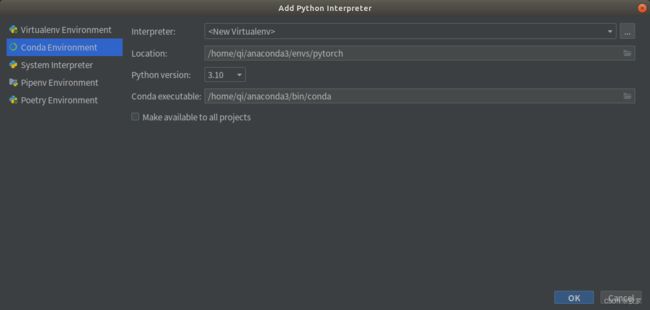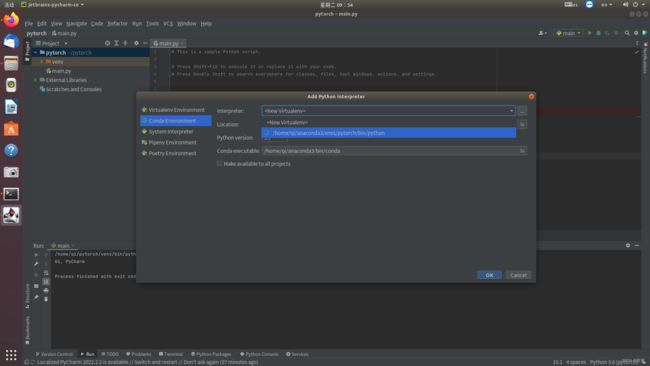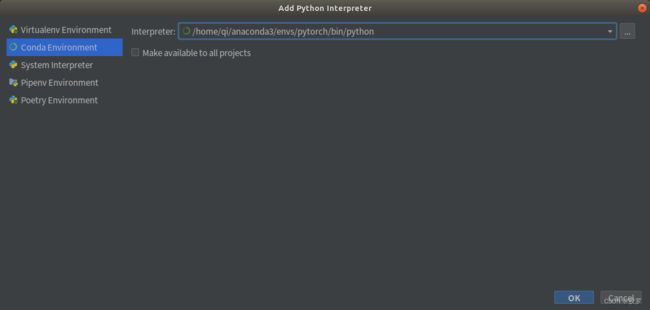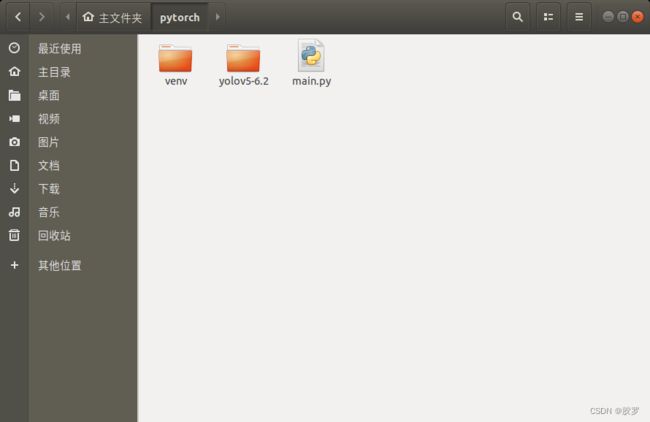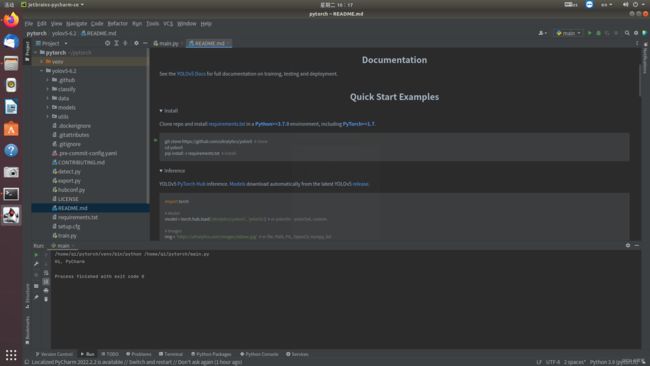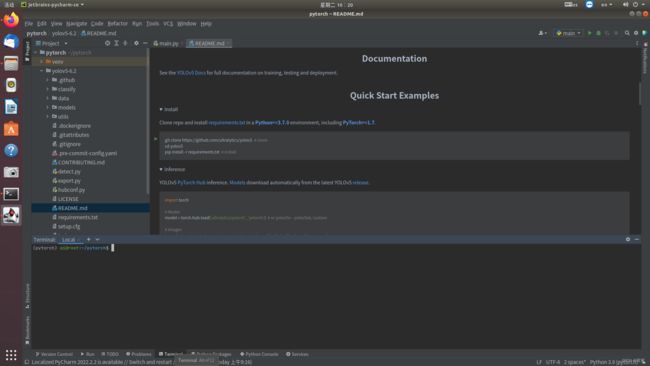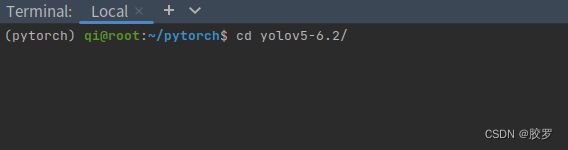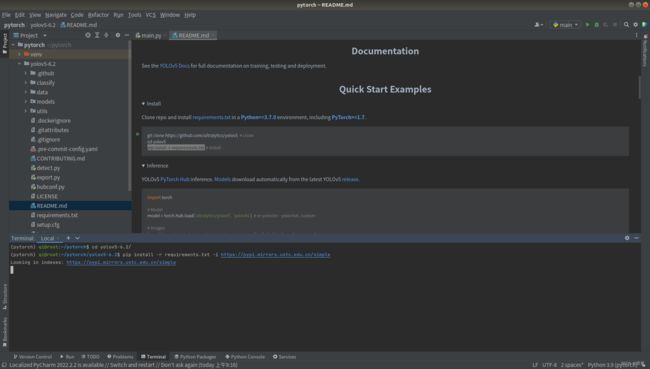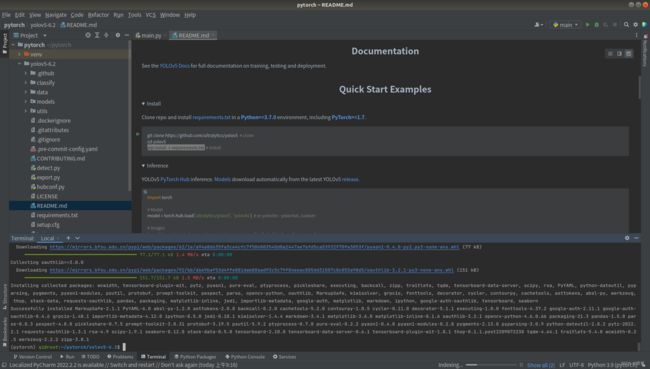Anaconda安装+Anaconda环境配置pytorch,pycharm安装+yolov5(ubuntu)
一、anaconda安装+环境配置
1.访问anaconda官网下载安装包
https://www.anaconda.com/
或将安装页面切换到Linux页面,即点击上图的小企鹅
这个看自己的电脑配置
2.使用安装包安装anaconda
1.无脑式安装:凡是 (no)>>> 直接yes+enter(回车),其余直接回车确认
完成后重新开一个终端,会自动进入bash环境,输入指令conda list查看安装的conda库
2.按程序安装
下载后为文件为 .sh格式
在文件下载的位置打开终端(ctrl+alt+t)
然后输入指令:bash xxxxxx.sh (xxxxxx为下载后的文件名)
回车
协议,直接回车到底
输入yes开始安装
输入yes使bash环境常开
安装成功
重开终端验证
3.anaconda建立虚拟环境并换源
输入指令:conda create -n pytorch python=3.9 (pytorch为虚拟环境的名称,python=3.9为建立的虚拟环境的python版本为3.9
获取安装库后,会询问是否执行,输入y回车即可建立环境,接下来便是耐心等待下载安装
![]()
环境建立成功会出现两个指令
第一个指令:conda activate pytorch (进入pytorch虚拟环境中)
第二个指令:conda deactivate (退出虚拟环境)
输入指令后,base变成name,说明已经进入到了name环境
接下来便是进行换源,因为pytorch的官网在外国,所以下载速度极慢,需进行换源
conda config --add channels https://mirrors.tuna.tsinghua.edu.cn/anaconda/cloud/msys2/
conda config --add channels https://mirrors.tuna.tsinghua.edu.cn/anaconda/cloud/conda-forge/
conda config --add channels https://mirrors.tuna.tsinghua.edu.cn/anaconda/pkgs/free/
conda config --add channels https://mirrors.tuna.tsinghua.edu.cn/anaconda/pkgs/main/
conda config --add channels https://mirrors.tuna.tsinghua.edu.cn/anaconda/cloud/peterjc123/
conda config --add channels https://mirrors.tuna.tsinghua.edu.cn/anaconda/cloud/pytorch/
conda config --set show_channel_urls yes
4.安装pytorch
访问pytorch官网
https://pytorch.org/
进入官网后拉到下边,会有下图
输入指令:nvidia-smi查看自己的显卡信息
我的CUDA为11.4所以我在pytorch官网中查找pytorch版本的CUDA不能超过11.4
然后复制下方指令
conda install pytorch torchvision torchaudio cudatoolkit=11.3 -c pytorch
因为我已经进行了换源,所以将指令后面的 -c pytorch去掉
即:
conda install pytorch torchvision torchaudio cudatoolkit=11.3
安装成功
二、安装pycharm+yolov5
1.访问pycharm官网下载安装包
https://www.jetbrains.com/pycharm/
点击右上方蓝底Download,进入下一个页面
点击下方黑底Download下载社区版pycharm,蓝底为专业版(每月需要支付使用费)
2.解压安装
下载后在下载文档中找到pycharm压缩包
将压缩包转移到要按安装的目录,我便将压缩包移动至主目录,然后在主目录对压缩包进行解压,指令为:tar -zxvf pycharm-community-2022.2.2.tar.gz
解压后进入解压的文件路径
![]()
进入文件中的bin
![]()
在里面执行./pycharm.sh
然后会出现一个安装页面
勾选同意选项,然后下一步(Continue)
一般会出现一个页面询问是否公开,选择Don't Send即可
之后便进入pycharm首页,pycharm便可以使用了
3.创建项目
点击New Project,开始创建项目
可以修改路径/home/qi/xxxxx/xxxx(xxxxx/xxxx可按照自己的想法更改),然后点击Create开始创建项目
创建完项目后,运行main.py
会出现Hi,Pycharm 说明项目正常运行
4.下载yolov5
1.访问github查找yolov5
或https://github.com/ultralytics/yolov5
进入后因为我要用的是6.2版本,所以点击分支master -> tags
选择v6.2
选择直接下载zip压缩包,也可以直接复制网址,然后在终端使用clone命令进行下载
在这里我直接下载zip
![]()
然后解压缩即可
2.访问gitee,查找yolov5
或https://search.gitee.com/?skin=rec&type=repository&q=yolov5
点击写着:同步更新官方最新版 monkey_cici/yolov5 的仓库,然后点击master选择分支中的v6.2
接着选择克隆/下载,然后下载压缩包或者复制网址进行clone皆可
5.对yolov5进行环境配置
首先打开pycharm,在右下角将环境换成我们在anaconda建立的pytorch环境
点击Add New Interpreter,选择Conda Environment类型
选择3.9版本(anaconda的pytorch环境是python3.9)
然后选择跳出来的环境,点击OK
接着将解压出来的yolov5文件复制到工程pytorch文件里
然后回到pycharm页面,打开yolov5中的README.md文件,根据这个文件来进行配置
首先在pycharm中打开终端
接着进入yolov5,指令:cd yolov5-6.2
然后执行
pip install -r requirements.txt 不过直接下载的话会很慢,所以需要临时换源,也就是在指令后面加上 -i 源(建议使用中科大)
清华:https://pypi.tuna.tsinghua.edu.cn/simple
中科大:https://pypi.mirrors.ustc.edu.cn/simple
阿里云:https://mirrors.aliyun.com/pypi/simple
豆瓣:https://pypi.douban.com/simple
然后就可以开始进行深度学习了